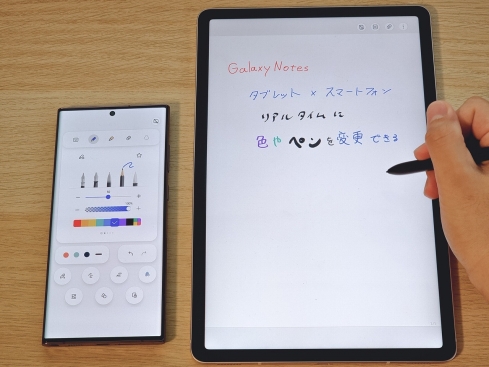先日、Galaxy Tab S8シリーズの国内発売がアナウンスされました。筆者はここ2年ほどGalaxy Tabシリーズを使用しており、その完成度の高さや便利さに驚いています。
そこで、今回は使っていて感じた「便利なカスタム」を共有します。国内版発売でGalaxy Tabを初めて触る人など、是非参考にしてください。
Index
One Hand Operation+のインストール
まず紹介するのは、以前紹介したGalaxy公式のカスタマイズアプリ「One Hand Operation+」のインストールです。本来「画面の大きいスマートフォンを片手でも扱いやすいように」というコンセプトで開発されているアプリですが、タブレットの大画面でも非常に有効、便利に使うことができます。
詳細な設定に関しては以前の記事をご確認ください。
Galaxyスマートフォンで既に使われている方は、慣れもあるのでスマートフォンと同じ設定の方が良いと思います。筆者がGalaxy Tabで使用している一例です。左右は同じにしています。Sペンでも操作できるようにしておくと、なお便利だと思います。
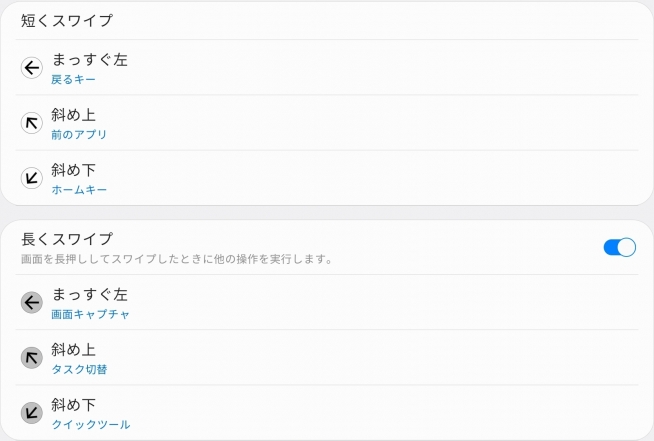
Gboardのインストール
純正でインストールされている「Galaxyキーボード」。単体で使うならともかく、Book Cover Keyboardと一緒に使うとなると、かなり不便を強いられます。
Gboardをインストールして設定することで解決できますので、以下の記事をご参照ください。
【Sペンをよく使う人】ダブルタップの設定
Galaxyには、「Sペンでボタンを押しながらダブルタップ」すると、Galaxy Notesを即座に起動することができる機能があります。「ノートを取る」「絵を描く」などといった作業の際に、消しゴム機能をよく使いますが、その操作と反応が似ているため、消しゴムを使うときにしょっちゅう誤作動し、イラつくことがよくあります。
そのため、Sペンをよく使われる方は「設定→高度な機能→Sペン→ノートを素早く作成」でオフにしておくことをおすすめします。緊急でメモを取りたい状況が頻繁に起こる人以外は、オフにしていていい機能だと思います。
「ダブルタップでノートを起動」って機能、個人的には消しゴムの時とかに邪魔なので使ってないんですけど、頻繁にメモ書きする人だと便利なんですかね🤔 pic.twitter.com/18Qs0Le8f2
— ひかるん (@hikarun_mikan) April 23, 2022
エッジパネルの設定
マルチウィンドウを起動するにあたって、非常に便利なのがエッジパネルです。エッジパネルは、ドラッグ&ドロップですぐにアプリを起動できます。上4つは最近使用したアプリ、残りの下の部分は自分で登録することができます。よくマルチウィンドウで使うアプリを登録しておいたり、2つのアプリを同時に起動できる「アプリペア」を登録したりするのがおすすめです。
Galaxy Tab S8のエッジパネル。マルチウィンドウの起動に便利。 pic.twitter.com/6axWVYLTtu
— ひかるん (@hikarun_mikan) April 23, 2022
MultiStarのインストール
ポップアップウィンドウを格段に便利にする「MultiStar」はインストールしておいて損はないでしょう。日本国内では正式に配信されていないため、APKMirrorなどからインストールする必要があり、少々リスクがあります。インストール方法詳細についてはこちらの記事をご確認ください。
Galaxy Tab S8でMultiStarを導入、やっぱ便利だね pic.twitter.com/uTkbfcoM7V
— ひかるん (@hikarun_mikan) April 22, 2022
【スマホ連携】同じWi-Fi下に
たいていの人は済ませていると思いますが、GalaxyスマートフォンとGalaxy Tabは同じWi-Fiに接続するようにしましょう。同じWi-Fiに接続することで、「クリップボード共有」やCLIP STUDIO PAINTの「コンパニオンモード」やGalaxy Notesの「ペンツールパネル」などを使用することができるようになります。
画像もOK
pic.twitter.com/HBXARcGeLS— ひかるん (@hikarun_mikan) April 15, 2022
カスタムで便利になるGalaxy Tab
Galaxy Tabは、少しカスタムすると非常に便利になるタブレットです。ここまでご紹介したのは、筆者が長期間使ってきて非常に便利だと感じたカスタムです。ぜひGalaxy Tabを購入した際には参考にしてください。